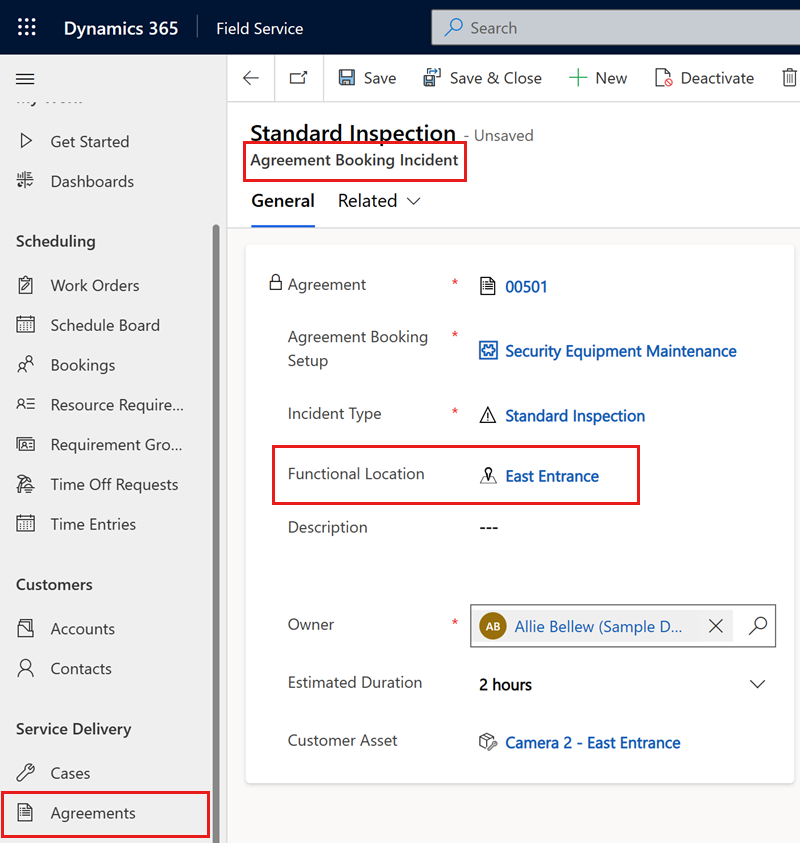Criar locais funcionais
As organizações do Field Service geralmente trabalham com clientes que têm locais de trabalho grandes ou complexos, como um depósito ou um edifício empresarial com vários andares. Os técnicos não podem perder tempo procurando um local de trabalho. Eles precisam saber exatamente onde ir para realizar seu trabalho. Essa é a finalidade do local funcional em uma ordem de serviço.
No Field Service, os locais funcionais permitem que você especifique locais de trabalho granulares e hierárquicos. Por exemplo, o relacionamento a seguir representa a localização de uma impressora chamada "Acct-10" no terceiro andar do Edifício A no campus de um cliente:
- Campus
- Prédio A
- Andar 3
- Impressora Acct-10
- Andar 3
- Prédio A
Pré-requisitos
Criar um local funcional
No Field Service, selecione a área Serviço. Em Clientes, selecione Contas e depois abra um registro de conta de serviço.
Selecione a guia Ativos e Locais.
Selecione as reticências (…) e depois Novo local.
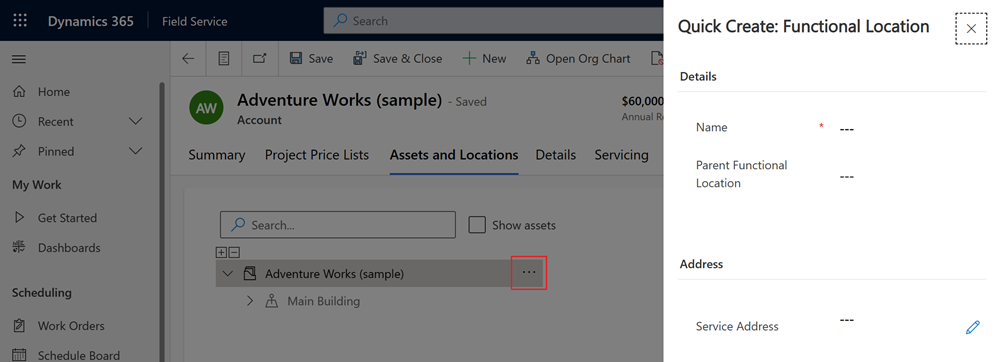
Insira um Nome e Endereço de Serviço.
Opcional:
- Se este local fizer parte de uma hierarquia, insira o Local Funcional Pai. Você pode pular esta etapa e arrastar o local para seu lugar em uma hierarquia existente em outro momento.
- Escolha um Tipo de Local Funcional que ajude você a categorizar locais do mesmo tipo. Por exemplo, depósitos ou prédios de escritório.
- Insira um Centro de custo para faturas relacionadas a um local.
- Anote um Endereço de email da pessoa de contato correta do local.
- Defina uma Data de abertura para indicar quando um local foi aberto pela primeira vez.
- Escolha Fuso horário principal para o local.
Selecione Salvar.
O novo local aparece na lista. Você pode arrastá-lo para uma hierarquia existente conforme necessário.
- Você não pode arrastar um subcomponente de um ativo para um local funcional diferente do local funcional do ativo pai. Um disco rígido e o computador do qual faz parte não podem estar localizados em lugares diferentes.
- Se você arrastar um subcomponente sob um novo pai com um local funcional diferente, o novo local funcional do pai substituirá o local funcional original do ativo. Se você mover um monitor de um computador no Edifício A para um computador no Edifício B, o monitor assumirá a localização do computador no Edifício B.
Selecione um local na lista para ver informações sobre ele.
Criar e atribuir tipos de local funcional
Use tipos de local funcional para agrupar locais. Os tipos de local funcional permitem a você aplicar rapidamente modelos de propriedade a um grupo de locais.
No Field Service, selecione a área Configurações e Tipos de Local Funcional.
Selecione Novo.
Insira um Nome para o tipo de local funcional.
Selecione Salvar.
Adicionar ativos a um local funcional
Os ativos do cliente podem ser associados a um local de instalação para ajudar os técnicos de campo a localizá-los.
Na guia Ativos e Locais, selecione Mostrar ativos para ver a lista de ativos associados a cada local. Várias contas podem ser associadas a uma hierarquia de local funcional.
Selecione um local funcional e depois escolha as reticências (…).
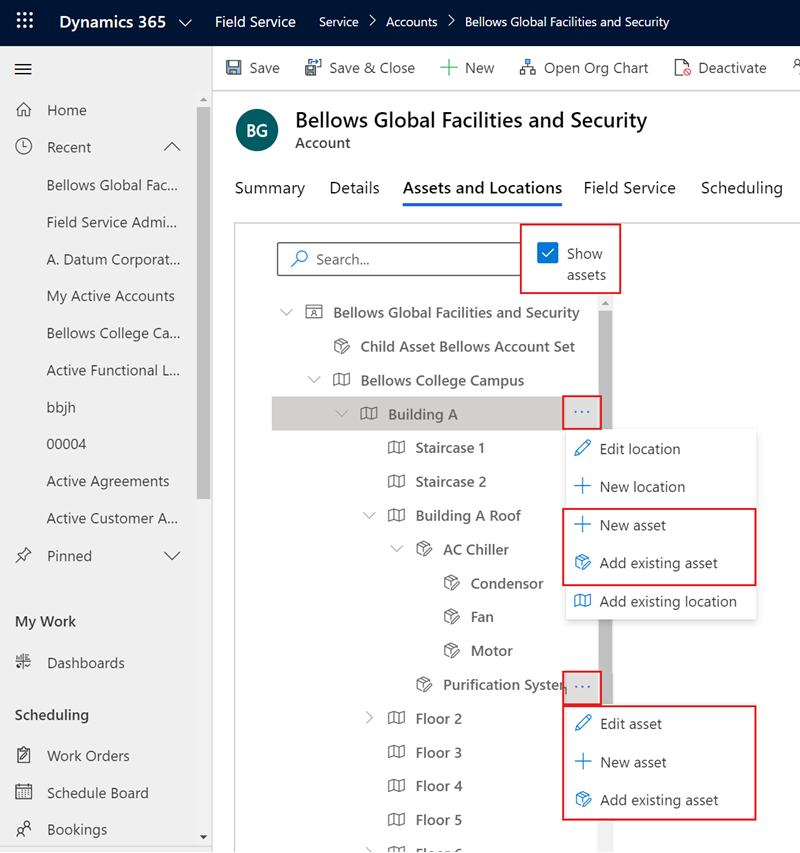
Adicione um ativo do cliente ao local:
Para associar um ativo de cliente existente ao local, selecione Adicionar ativo existente. Procure e selecione o ativo. Se o ativo ainda não existir, selecione Novo Ativo de Cliente para criá-lo e adicioná-lo ao local.
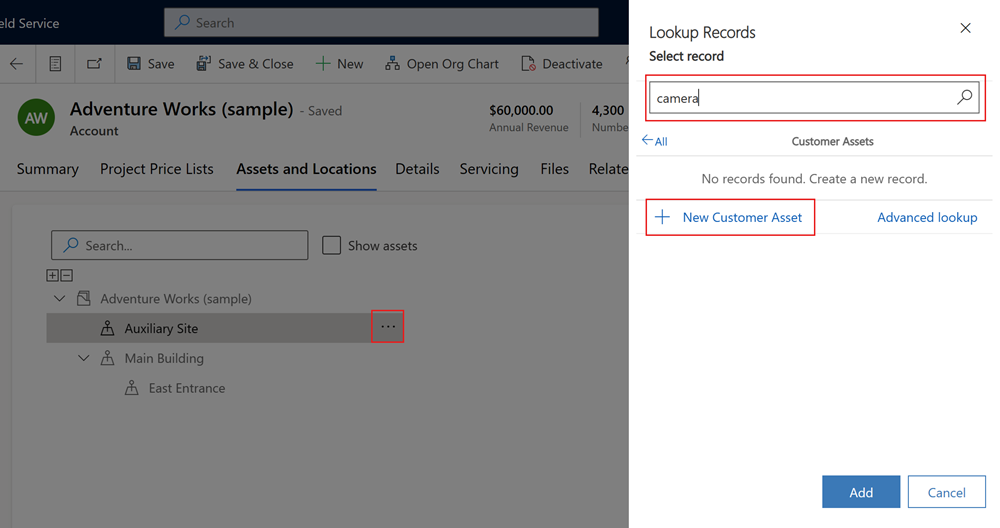
Para criar um ativo do cliente e associá-lo ao local, selecione Novo ativo.
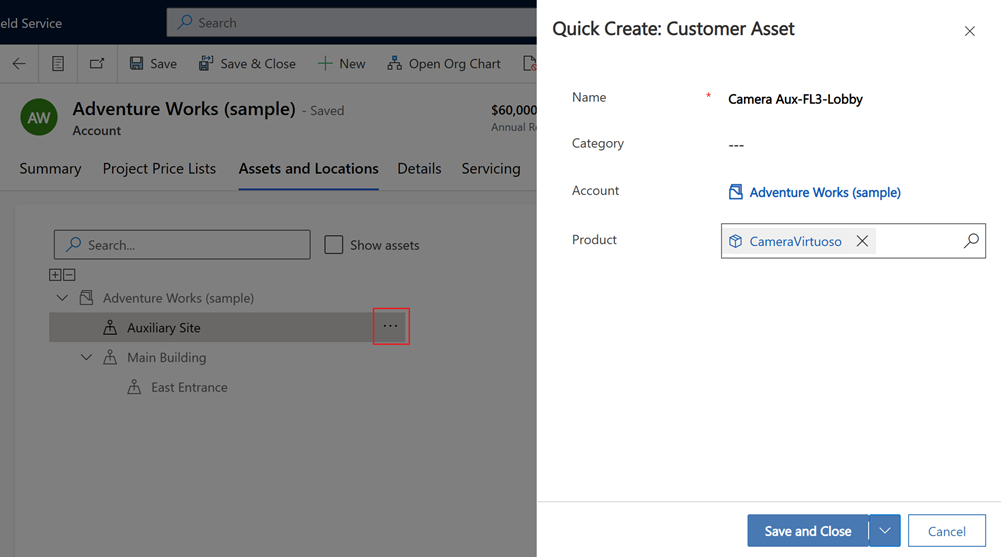
Pesquisar um local funcional ou um ativo
Use a caixa de pesquisa para procurar um local funcional. Para pesquisar ativos e locais, selecione Mostrar ativos. Os resultados da pesquisa correspondentes ficam realçados.
Para hierarquias maiores ou mais complexas, expanda ou reduza os resultados usando os ícones Expandir tudo (+) e Recolher tudo (−).
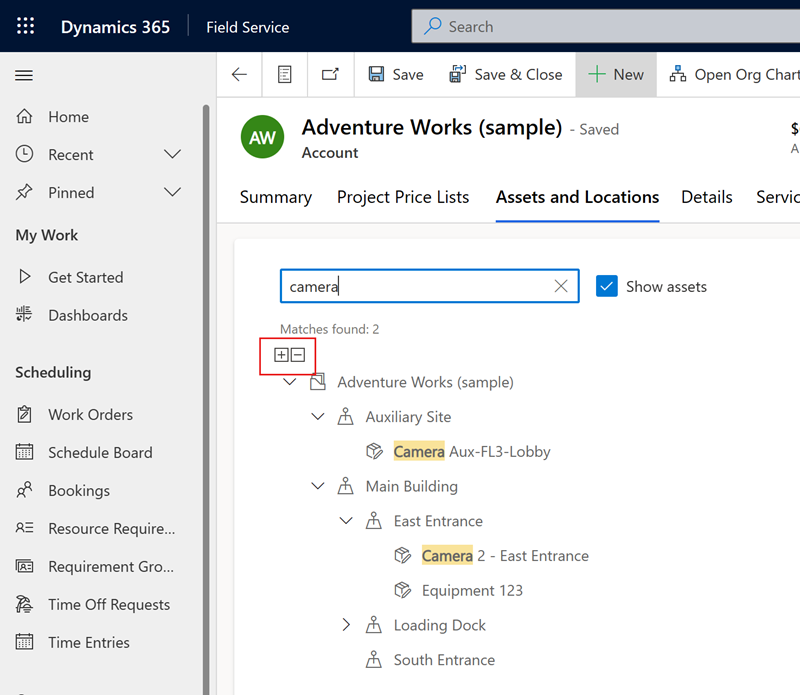
Dica
Para hierarquias de ativos, o ícone de informações ao lado de um ativo informa sobre a localização do ativo relacionado.
Assista ao vídeo a seguir para saber mais sobre a pesquisa de locais funcionais e ativos.
Adicionar um local funcional a uma ordem de serviço
Associe um local funcional a uma ordem de serviço para tornar mais fácil para os técnicos de campo encontrar um ativo do cliente para trabalhar.
Se você não definir um local funcional, o sistema vai usar o endereço de serviço na ordem de serviço. Se não existir endereço de serviço, o sistema vai usar o endereço do contato que relatou o problema.
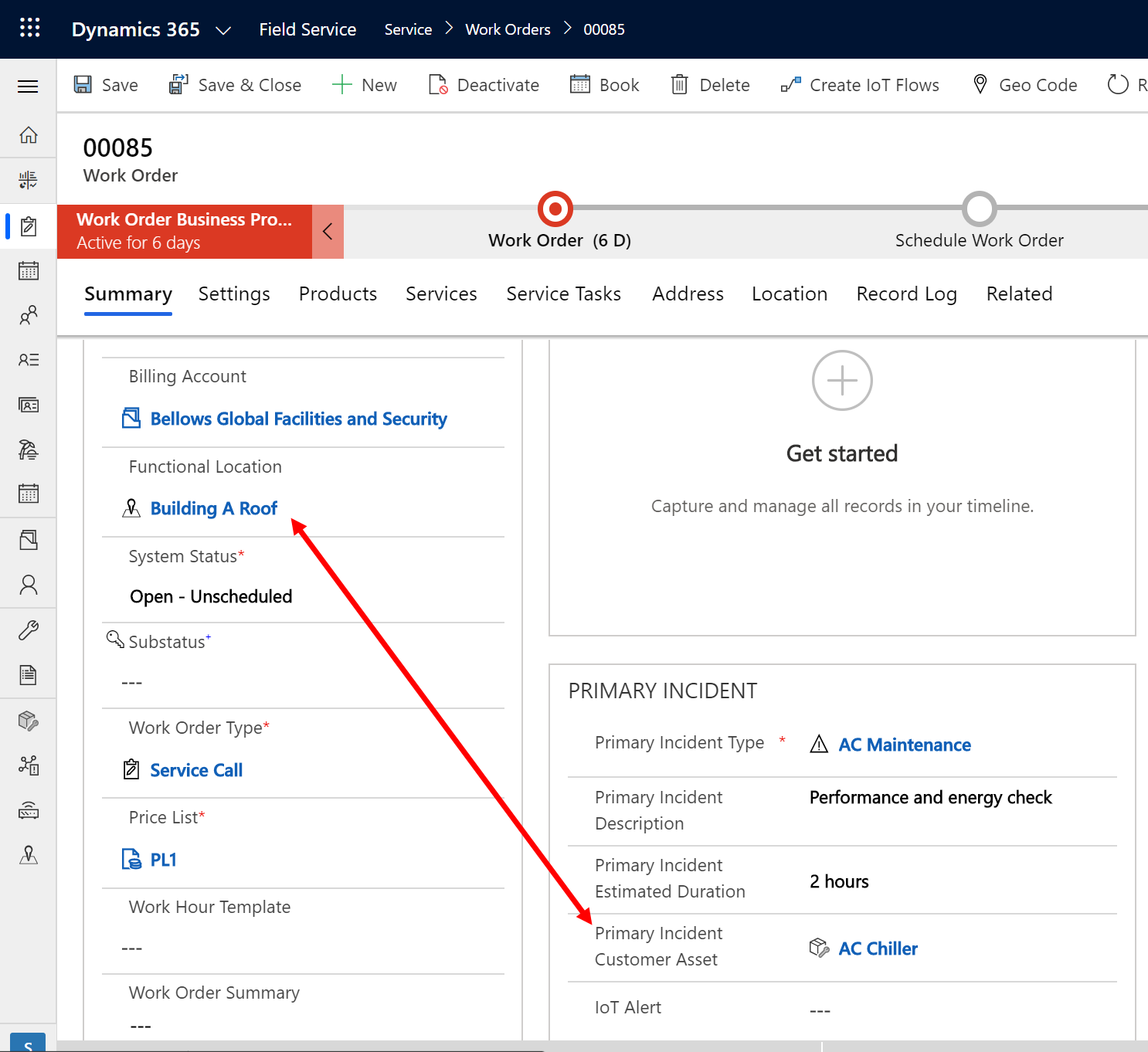
Se você selecionar um local funcional, a guia Local da ordem de serviço exibirá o endereço do local e as coordenadas de latitude e longitude.
Adicionar vários locais funcionais a uma ordem de serviço
O local funcional na ordem de serviço reflete a localização do incidente principal. Se mais trabalho for necessário, adicione incidentes à ordem de serviço. Se algum ou todo esse trabalho incluir ativos em um local diferente do incidente principal, você poderá selecionar um local funcional diferente para cada incidente de ordem de serviço.
Por exemplo, um técnico precisa ir a dois prédios diferentes para fazer manutenção no sistema HVAC de um cliente. A ordem de serviço incluiria dois incidentes, cada um com seu respectivo local funcional.
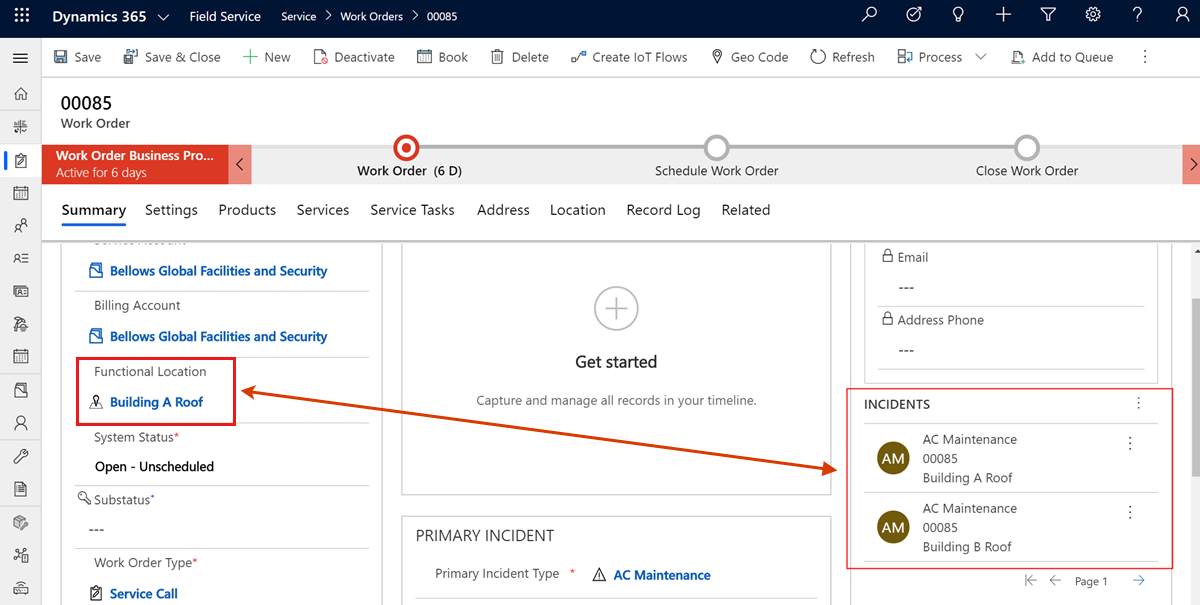
Locais funcionais no aplicativo móvel
Os técnicos podem exibir o local funcional de uma ordem de serviço no aplicativo móvel Dynamics 365 Field Service. Se o aplicativo estiver conectado à Internet, eles também poderão exibir e interagir com ativos do cliente e hierarquias de local funcional.
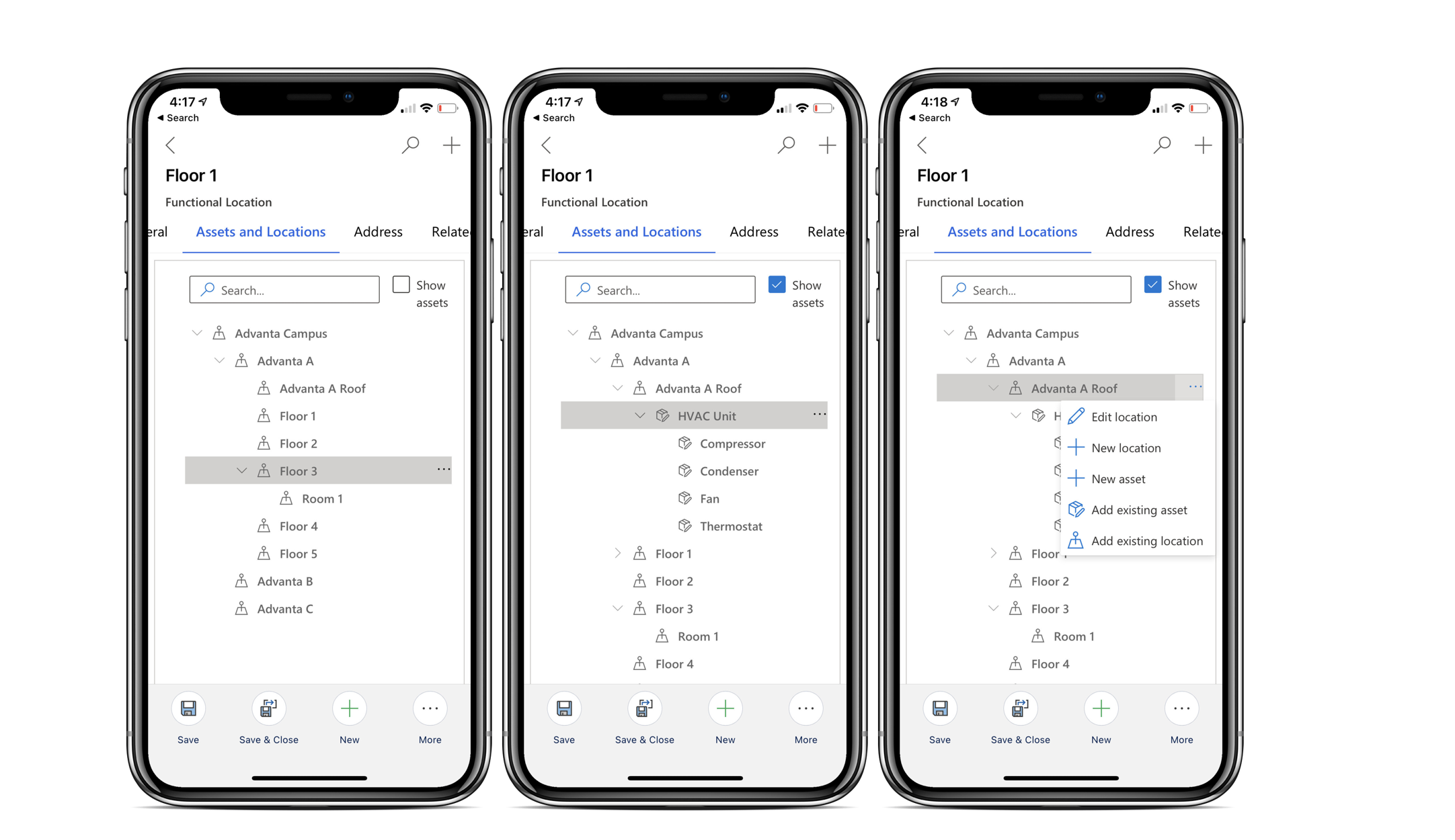
O vídeo a seguir oferece um passo a passo guiado de como usar locais funcionais no aplicativo móvel Field Service.
Observação
A filtragem de locais funcionais por conta de serviço não é compatível no aplicativo Field Service Mobile habilitado para offline.
Locais funcionais para casos
Se o fluxo de trabalho de serviço da sua organização começar com um Caso, você também pode associar locais funcionais, na guia Field Service do registro de caso.
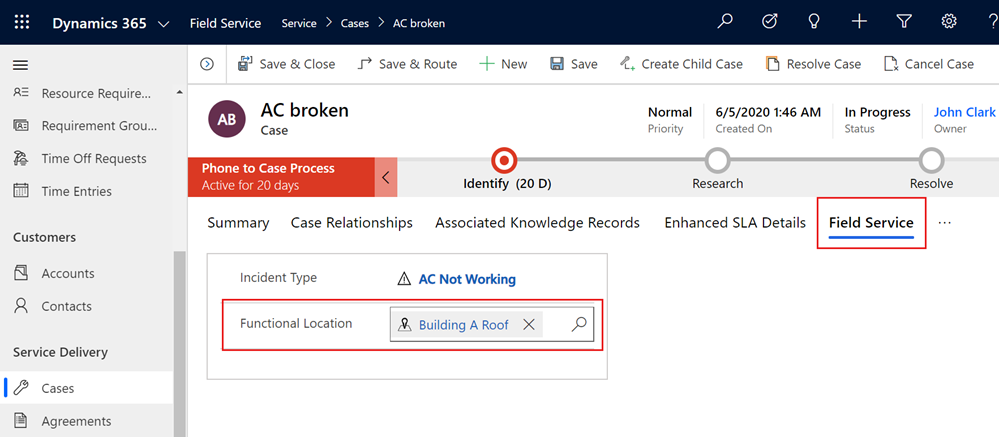
Locais funcionais para contratos de serviço
Abra um contrato. Em Configuração de Reserva, selecione ou crie uma configuração de criação automática de ordens de serviço de contratos.
Em Incidentes, selecione ou crie um incidente de reserva de contrato e escolha um local funcional.